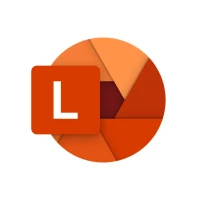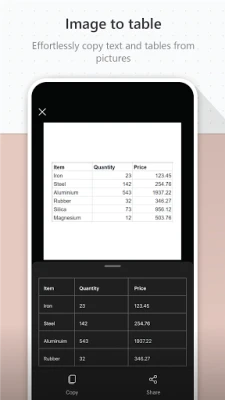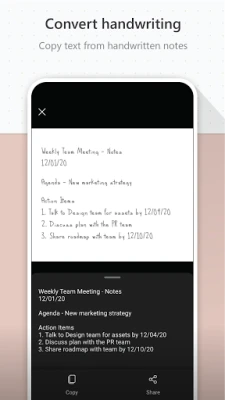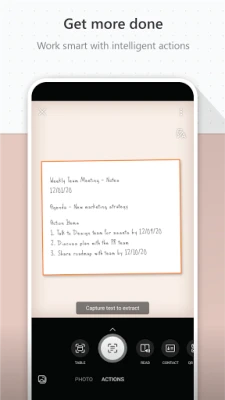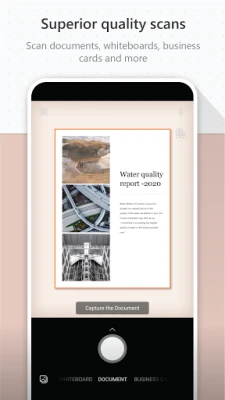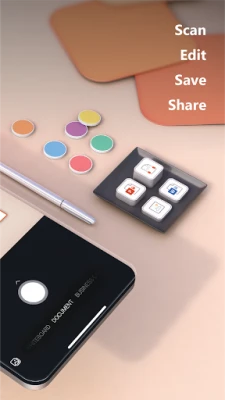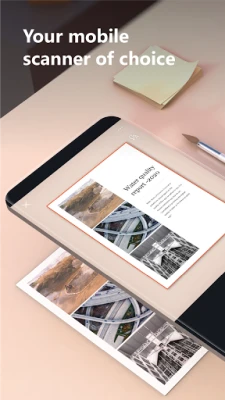Dernière version
16.0.17425.20158
novembre 30, 2024
Microsoft Corporation
Productivité
Android
6
Free
com.microsoft.office.officelens
Signaler un problème
En savoir plus sur Microsoft Lens - Scanner PDF
Microsoft Lens est une application polyvalente qui vous permet de convertir des images dans différents formats de fichiers tels que PDF, Word, PowerPoint et Excel. Il a également la capacité de numériser du texte imprimé ou manuscrit et de l'enregistrer à votre emplacement préféré, qu'il s'agisse de OneNote, OneDrive ou de votre appareil local. De plus, vous pouvez importer des images déjà présentes sur votre appareil à l'aide de la fonctionnalité Galerie.
Cette application est conçue pour améliorer la productivité au travail et à l'école. Dans un environnement de travail, vous pouvez l'utiliser pour numériser et télécharger des notes, des reçus et des documents. Il vous permet également de capturer des notes sur le tableau blanc à la fin d'une réunion, garantissant ainsi que les actions importantes ne soient pas oubliées. Vous pouvez même numériser des notes de réunion imprimées ou manuscrites pour les modifier et les partager ultérieurement. Une autre fonctionnalité utile est la possibilité de numériser des cartes de visite et de les enregistrer dans votre liste de contacts, ce qui facilite le suivi des contacts réseau importants. Vous avez la possibilité d'enregistrer vos documents numérisés aux formats PDF, Image, Word ou PowerPoint sur OneNote, OneDrive ou votre appareil local.
Dans un environnement scolaire, Microsoft Lens peut être utilisé pour numériser les documents de classe et les annoter dans Word et OneNote. Il a également la capacité de numériser des notes manuscrites, bien que cette fonctionnalité ne fonctionne actuellement qu'avec du texte anglais. Vous pouvez également prendre une photo d'un tableau blanc ou d'un tableau noir pour vous y référer plus tard, même si vous êtes hors ligne. L'application s'intègre parfaitement à OneNote, ce qui facilite l'organisation des notes de cours et des recherches.
Avant d'installer l'application, il est important de noter que vous acceptez les termes et conditions décrits dans le lien fourni. Ces termes et conditions peuvent être consultés sur http://aka.ms/olensandterms. En utilisant Microsoft Lens, vous pouvez augmenter votre productivité et votre efficacité dans les environnements professionnels et scolaires, ce qui en fait un outil précieux à avoir sur votre appareil.
Vous pouvez utiliser Microsoft Lens pour convertir des images au format PDF, Word. , PowerPoint et Excel, numérisez du texte imprimé ou manuscrit et enregistrez-le sur OneNote, OneDrive ou sur votre appareil local. Vous pouvez même importer des images déjà présentes sur votre appareil à l'aide de Galerie.
PRODUCTIVITÉ AU TRAVAIL
• Numérisez et téléchargez toutes vos notes, reçus et documents
• Capturez un tableau blanc à la fin de la réunion pour gardez ces actions sur la bonne voie
• Numérisez du texte imprimé ou des notes de réunion manuscrites pour les modifier et les partager plus tard
• Gardez vos contacts de réseau professionnel à portée de main en numérisant des cartes de visite et en les enregistrant dans votre liste de contacts
• Choisissez d'enregistrer aux formats PDF, Image, Word ou PowerPoint OneNote, OneDrive ou appareil local comme emplacement
PRODUCTIVITÉ À L'ÉCOLE
• Numérisez les documents de classe et annotez-les dans Word et OneNote
• Numérisez les notes manuscrites pour les numériser et les modifier ultérieurement (fonctionne en anglais uniquement)
• Prenez une photo du tableau blanc ou du tableau noir pour y faire référence plus tard, même si vous êtes hors ligne.
• Organisez vos notes de cours et vos propres recherches grâce à l'intégration transparente avec OneNote.
En installant l'application , toi acceptez ces termes et conditions : http://aka.ms/olensandterms.
Évaluer l'application
Avis des utilisateurs
Applications populaires